Zahlreiche User haben ihr E-Mail-Konto bei Google Mail in Outlook konfiguriert. Allerdings müssen sie mitunter feststellen, dass eine Nachricht, welche bereits von dem Postfach bei Outlook gelöscht wurde, online in Google Mail unter dem Menü-Punkt "Alle E-Mail Ordner" noch immer vorhanden ist. Gibt es hierbei eine Möglichkeit, es so einzustellen, dass es aus beiden Konten gelöscht wird?
Google Mail wurde mit dem Gedanken konzipiert, dass man "niemals wieder eine E-Mail löschen muss". Dabei ist die Standardkonfiguration von Google Mail, die Nachrichten zu archivieren, anstatt sie zu löschen. Dies bedeutet bei Google Mail, dass alle Beschriftungen (was der User als Ordner wahrnimmt) aus einem Element gelöscht werden und es lediglich in Ihrem Alle E-Mails- Ordner angezeigt wird. Je nachdem, was für eine Outlook-Version Sie haben, können sie diese Einstellungen ändern, entweder in Outlook selbst oder über die Optionen bei Google Mail.
Outlook-Version von 2010: Der Ordner "Gelöschte Objekte" für IMAP
In dieser Version können Sie einem Ordner im IMAP-Konto den Ordner "Gelöschte Objekte" zuweisen. Wenn Sie diese Einstellung für Ihren Papierkorb Ihres Google Mail-Kontos übernehmen, werden die gelöschten Nachrichten in Outlook auch auf Google Mail gelöscht.
1. Datei -> Konto– Einstellungen
2. Per Doppelklick auf Ihr Google Mail-Konto gehen, um die Einstellungen zu öffnen
3. Klicken Sie auf den Button "Weitere Einstellungen"
4. Wählen Sie die Registerkarte "Gelöschte Elemente"
5. Wählen Sie die Option "Gelöschte Elemente auf folgenden Serverordner bewegen"
6. Wählen Sie den Papierkorb-Ordner im Hauptverzeichnis bei Google Mail
7. Drücken Sie auf "OK", um die Änderungen zu übernehmen
8. Gehen Sie auf "Weiter", um die geänderten Einstellungen zu übernehmen
9. Schließen Sie nun den Testdialog, gehen Sie auf "Fertig stellen" und anschließend auf "Schließen" um zurück zum Hauptfenster bei Outlook zurückzukehren.
Google Mail – Löschen und Optionen beim Löschen
In den früheren Versionen von Outlook können Sie nicht den Ordner "Gelöschte Objekte" für ein IMAP-Konto einstellen, da das Löschen von Nachrichten von einem IMAP-Konto etwas anders funktioniert als andere Kontoarten.
Um es (technisch) kurz zu machen: Anstatt sie zu einem Ordner "Gelöschte Objekte" zu verschieben, werden die Nachrichten nur als "gelöscht" markiert, doch sind immer noch in dem ursprünglichen Ordner vorhanden. Um tatsächlich ein Element endgültig zu löschen, müssen Sie dieses löschen, indem Sie auf "Beseitigen" in Outlook gehen.
Wenn Sie allerdings Ihre gelöschten Elemente in Outlook beseitigen, ist es das Standardverhalten von Google Mail, es in dem "Alle E-Mails"-Ordner zu archivieren. Dieses Verhalten kann im Google Mail-Konto selbst verändert werden.
1. Öffnen Sie die Einstellungen bei dem Google Mail-Konto im Internet und wählen Sie "Weiterleitung und POP/IMAP".
2. Wählen Sie bei dem Abschnitt IMAP-Zugriff folgende Optionen:
– Wenn ich eine Nachricht in IMAP als "Gelöscht" markiere: Klicken Sie die Option "Automatisches Beseitigen Aus – Warten Sie auf den Klienten um den Server zu aktualisieren" an.
– Wenn eine Nachricht als "Gelöscht und beseitigt" aus dem letzten sichtbaren IMAP-Ordner markiert ist:
Klicken Sie die Option "Bewegen Sie die Nachricht in den Papierkorb" an.
Drücken Sie nun auf den Button "Änderungen speichern".
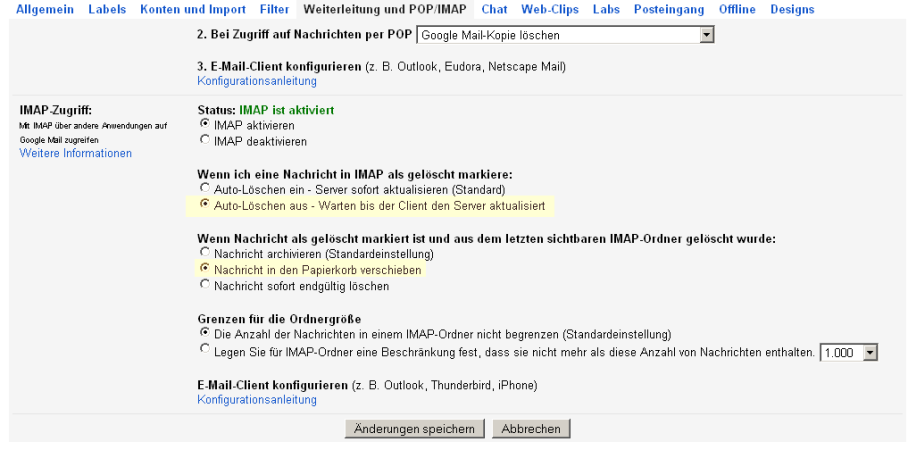
Bild: Google Mail Einstellungen
Outlook 2007 und Outlook 2003 – Beseitigen und Beseitigungsoptionen
Zusätzlich zu diesen Änderungen bei Google Mail müssen Sie Outlook ebenfalls dementsprechend einstellen, um gelöschte Elemente automatisch zu beseitigen oder sie manuell löschen. Dazu gehen Sie folgendermaßen vor:
Extras | Kontoeinstellungen” zu finden. Hier doppelt auf das Postfach sowie auf die Schaltfläche “Weitere Einstellungen”
– Automatisch beseitigen (nur bei Outlook 2007): Extras -> Kontoeinstellungen -> klicken Sie auf Ihr E-Mailkonto -> Weitere Einstellungen -> Elemente online beim Wechseln des Ordners löschen
– Manuell beseitigen (Outlook 2007): Bearbeiten -> Löschen -> Markierte Elemente in "< Ordnername > Löschen
– Manuell beseitigen (Outlook 2003): Bearbeiten -> Gelöschte Nachrichten permanent löschen
In den Ordner "Papierkorb" verschieben
In manchen Fällen wird die oben beschriebene Methode nicht funktionieren und beseitigte Elemente werden noch immer in dem Ordner "Alle Nachrichten" erscheinen, anstatt dass sie Google Mail in den Papierkorb-Ordner verschiebt. In diesen Fällen können Sie die Nachrichten auch manuell in den Papierkorb von Outlook verschieben, anstatt sie zu löschen, indem Sie die Löschtaste drücken.
Indem Sie den Papierkorb-Ordner zu Ihrem "Bevorzugte Ordner"-Abschnitt hinzufügen, könnte sich einiges für Sie vereinfachen, da Sie nun nicht jedes Mal den Ordner eigens suchen müssen.


 (3 votes, average: 4,33 out of 5)
(3 votes, average: 4,33 out of 5)